Cara mengextract file – Dalam era digital saat ini, mengekstrak file menjadi tugas yang tidak asing lagi. Dari mengunduh file arsip hingga mengekstrak lampiran email, memahami cara mengekstrak file sangat penting untuk mengelola data secara efisien.
Panduan komprehensif ini akan membawa Anda melalui semua yang perlu Anda ketahui tentang cara mengekstrak file, termasuk ekstensi file, perangkat lunak ekstraksi, langkah-langkah terperinci, dan bahkan pemulihan file dari arsip yang rusak.
Ekstensi File dan Format
Berbagai jenis file hadir dalam format yang berbeda, masing-masing memiliki kegunaan dan program yang terkait. Memahami ekstensi file dan formatnya sangat penting untuk mengekstrak file secara efektif.
Ekstensi File Umum
Ekstensi file adalah akhiran setelah titik pada nama file, yang menunjukkan jenis file. Beberapa ekstensi file umum meliputi:
- .zip: File terkompresi
- .rar: File terkompresi
- .7z: File terkompresi
- .pdf: Dokumen portabel
- .docx: Dokumen Microsoft Word
- .xlsx: Spreadsheet Microsoft Excel
- .pptx: Presentasi Microsoft PowerPoint
Format File
Format file mengacu pada struktur dan organisasi data dalam file. Beberapa format file umum meliputi:
- ZIP: Format kompresi lossless
- RAR: Format kompresi lossless
- 7z: Format kompresi lossless
- PDF: Format dokumen elektronik
- DOC: Format dokumen Microsoft Word
- DOCX: Format dokumen Microsoft Word
- XLS: Format spreadsheet Microsoft Excel
- XLSX: Format spreadsheet Microsoft Excel
- PPT: Format presentasi Microsoft PowerPoint
- PPTX: Format presentasi Microsoft PowerPoint
Hubungan antara Ekstensi File dan Format File
Ekstensi file biasanya menunjukkan format file, tetapi tidak selalu. Misalnya, file dengan ekstensi .doc dapat berada dalam format DOC atau DOCX, tergantung pada versi Microsoft Word yang digunakan untuk membuatnya.
Perangkat Lunak Ekstraksi File
Dalam dunia digital, kita sering berhadapan dengan file terkompresi. Untuk mengakses isinya, kita memerlukan perangkat lunak ekstraksi file. Ada berbagai pilihan perangkat lunak yang tersedia, masing-masing dengan fitur dan kelebihannya sendiri.
Perangkat Lunak Ekstraksi File Populer
Beberapa perangkat lunak ekstraksi file populer meliputi:
- WinZip
- 7-Zip
- RAR
- PeaZip
- Bandizip
Perangkat lunak ini memiliki fitur dasar yang sama, seperti kemampuan mengekstrak file dari format kompresi umum (seperti ZIP, RAR, dan 7z). Namun, masing-masing memiliki kelebihan dan kekurangannya sendiri.
Memilih Perangkat Lunak Ekstraksi File
Saat memilih perangkat lunak ekstraksi file, pertimbangkan faktor-faktor berikut:
- Fitur yang dibutuhkan (misalnya, enkripsi, pembuatan arsip sendiri)
- Kemudahan penggunaan
- Dukungan format file
- Kompatibilitas dengan sistem operasi
Untuk pengguna umum, perangkat lunak ekstraksi file dasar seperti 7-Zip atau PeaZip sudah cukup. Jika membutuhkan fitur lebih lanjut, WinZip atau RAR mungkin merupakan pilihan yang lebih baik.
Alternatif Perangkat Lunak Ekstraksi File
Selain perangkat lunak khusus, ada juga alternatif untuk mengekstrak file:
- Windows Explorer (Windows): Windows Explorer memiliki fitur bawaan untuk mengekstrak file ZIP.
- Terminal (macOS): Pengguna macOS dapat mengekstrak file menggunakan perintah “unzip” di Terminal.
- Ekstensi Browser: Ada ekstensi browser, seperti “ZIP Extractor” untuk Chrome, yang memungkinkan mengekstrak file langsung dari browser.
Prosedur Ekstraksi File
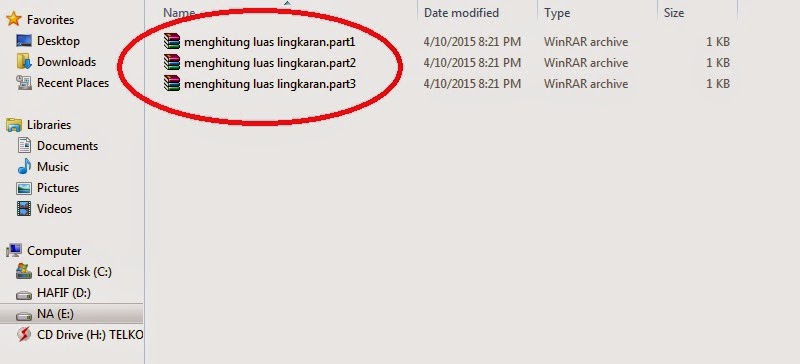
Mengekstrak file adalah proses memulihkan file yang telah dikompres atau diarsipkan ke dalam format aslinya. Proses ini memungkinkan Anda mengakses konten file yang dikompres dengan mudah dan cepat.
Untuk mengekstrak file, Anda memerlukan perangkat lunak ekstraksi file seperti WinRAR atau 7-Zip. Setelah menginstal perangkat lunak, ikuti langkah-langkah berikut:
Memilih File yang Akan Diekstrak
- Buka perangkat lunak ekstraksi file.
- Jelajahi komputer Anda untuk menemukan file terkompresi yang ingin diekstrak.
- Pilih file dan klik “Ekstrak” atau “Buka Arsip”.
Memilih Lokasi Ekstraksi
- Tentukan lokasi di mana Anda ingin menyimpan file yang diekstrak.
- Anda dapat mengekstrak file ke folder baru atau ke lokasi yang sudah ada.
- Jika Anda mengekstrak file ke folder baru, perangkat lunak akan membuat folder dengan nama yang sama dengan file terkompresi.
Mengekstrak File
- Setelah memilih lokasi ekstraksi, klik “OK” atau “Ekstrak”.
- Proses ekstraksi akan dimulai dan kemajuannya akan ditampilkan pada layar.
- Setelah ekstraksi selesai, Anda dapat mengakses file yang diekstrak di lokasi yang Anda tentukan.
Opsi Ekstraksi Lanjutan
Beberapa perangkat lunak ekstraksi file menawarkan opsi ekstraksi lanjutan, seperti:
- Mengekstrak file tertentu saja
- Membagi file besar menjadi bagian-bagian yang lebih kecil
- Mengatur file yang diekstrak ke dalam subfolder
Ekstraksi File dari Arsip Rusak
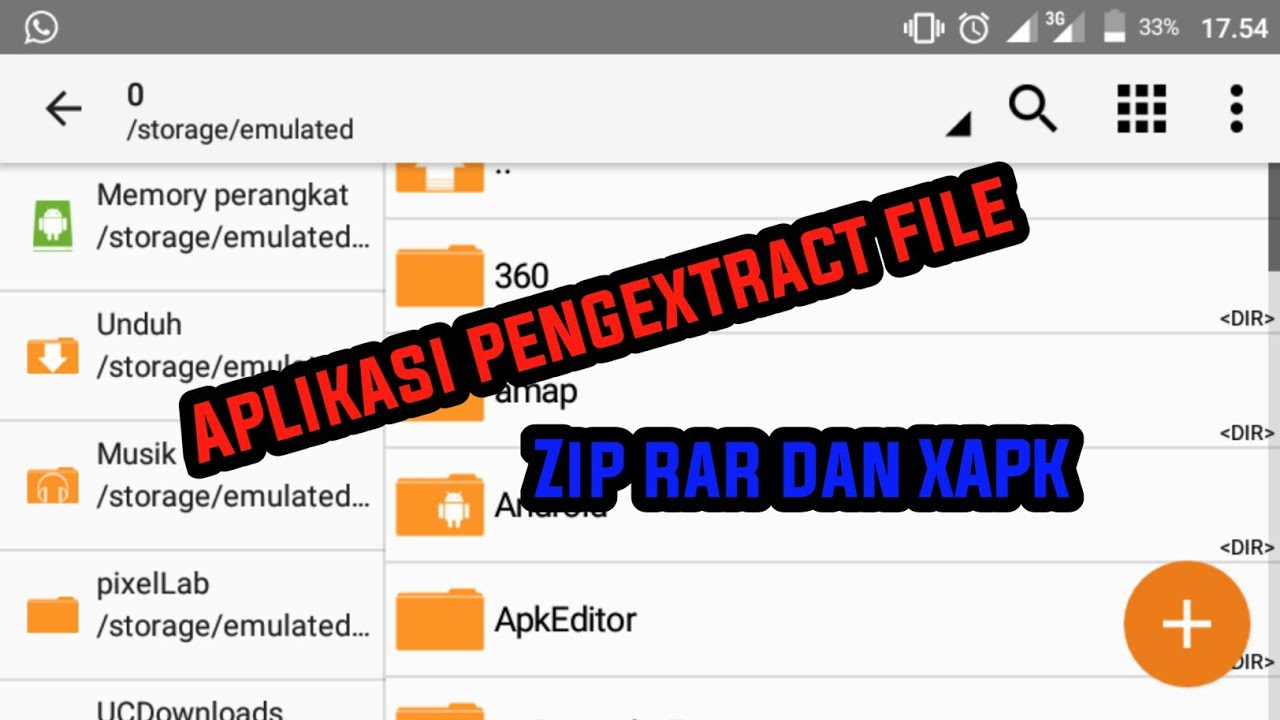
Arsip yang rusak dapat menimbulkan masalah saat mengekstrak file. Kerusakan ini dapat disebabkan oleh berbagai faktor, seperti transfer data yang terputus, serangan virus, atau kesalahan sistem.
Terdapat teknik untuk memulihkan file dari arsip yang rusak, seperti menggunakan alat perbaikan file atau perangkat lunak pemulihan data. Alat-alat ini dapat memperbaiki kerusakan arsip dan mengekstrak file yang masih dapat dipulihkan.
Tips Mencegah Kerusakan Arsip
- Gunakan perangkat lunak pengarsipan yang andal dan terkini.
- Verifikasi integritas arsip setelah mengunduh atau mentransfernya.
- Simpan arsip di beberapa lokasi berbeda untuk mencegah kehilangan data.
- Hindari mengekstrak file dari arsip yang sedang diunduh atau ditransfer.
Tips Memulihkan File yang Hilang
- Coba ekstrak file menggunakan alat perbaikan file atau perangkat lunak pemulihan data.
- Jika beberapa file rusak, coba ekstrak file yang tersisa yang masih dapat dipulihkan.
- Hubungi dukungan teknis pengembang perangkat lunak pengarsipan untuk bantuan lebih lanjut.
Ekstraksi File dari Berbagai Sumber
Ekstraksi file dari berbagai sumber, seperti email, pesan instan, dan situs web, sangatlah penting untuk pengelolaan file yang efisien. Artikel ini membahas metode dan pertimbangan khusus untuk mengekstrak file dari setiap jenis sumber.
Mengekstrak file dari email relatif mudah. Cukup klik kanan pada lampiran email dan pilih “Simpan Sebagai”. File akan diunduh ke komputer Anda.
Mengekstrak File dari Pesan Instan, Cara mengextract file
Mengekstrak file dari pesan instan sedikit lebih rumit. Untuk pesan instan yang berbasis cloud, seperti WhatsApp dan Telegram, Anda dapat mengakses file yang dibagikan melalui antarmuka web atau aplikasi desktop. Cukup klik pada file dan pilih “Unduh”.
Untuk pesan instan yang tidak berbasis cloud, seperti Skype dan Viber, Anda harus terlebih dahulu menyimpan pesan yang berisi file ke komputer Anda. Kemudian, buka pesan dan klik pada file untuk mengunduhnya.
Mengekstrak File dari Situs Web
Mengekstrak file dari situs web bergantung pada jenis file dan cara situs web menghostingnya. Jika file dihosting sebagai tautan unduhan, cukup klik tautan tersebut dan file akan diunduh ke komputer Anda.
Jika file dihosting sebagai bagian dari halaman web, Anda mungkin perlu menggunakan ekstensi browser atau alat pihak ketiga untuk mengekstraknya. Ekstensi browser seperti “Save From Net” memungkinkan Anda mengunduh file dari halaman web dengan mudah.
Penutupan: Cara Mengextract File
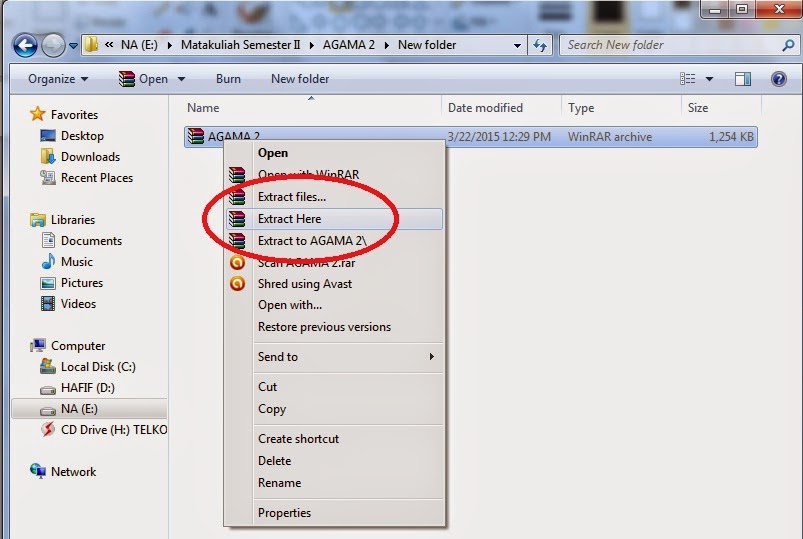
Dengan mengikuti panduan ini, Anda akan menjadi ahli dalam mengekstrak file dengan cepat dan mudah. Buka kunci konten penting, pulihkan data yang hilang, dan kelola arsip Anda secara efektif. Ingat, mengekstrak file tidak lagi menjadi tugas yang menakutkan, melainkan keterampilan penting yang akan memberdayakan Anda dalam mengelola dunia digital.